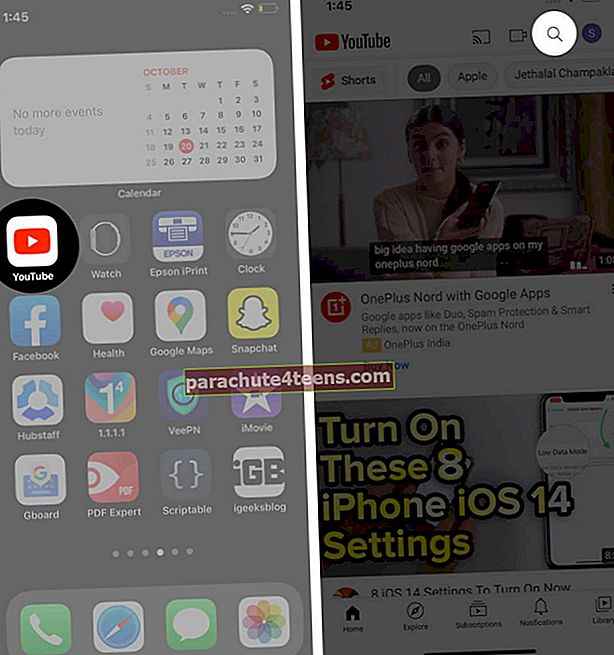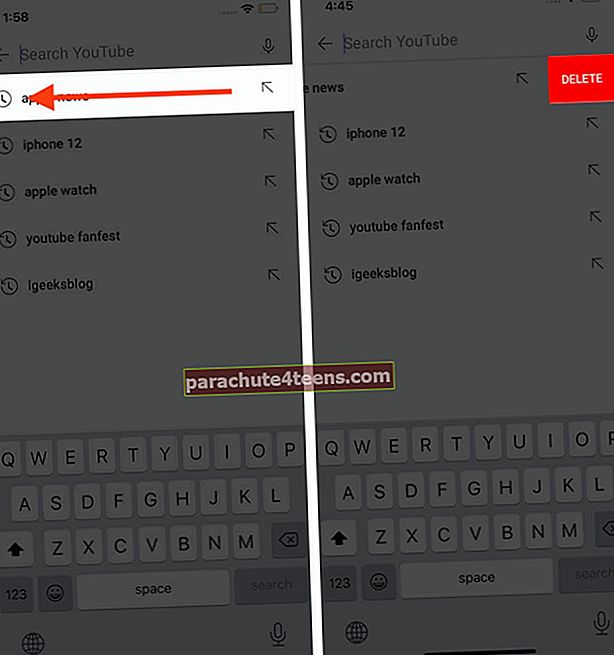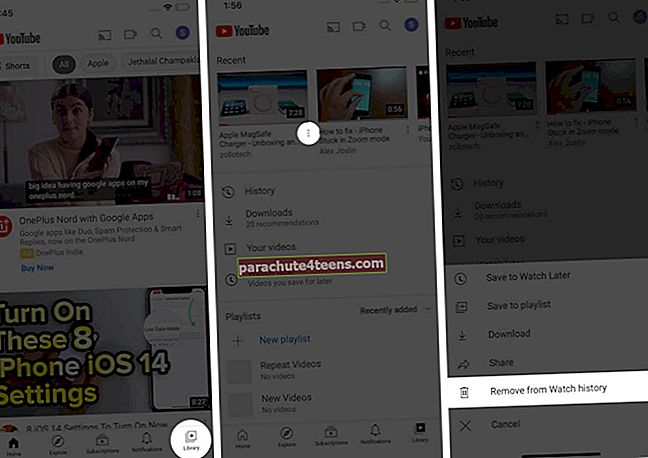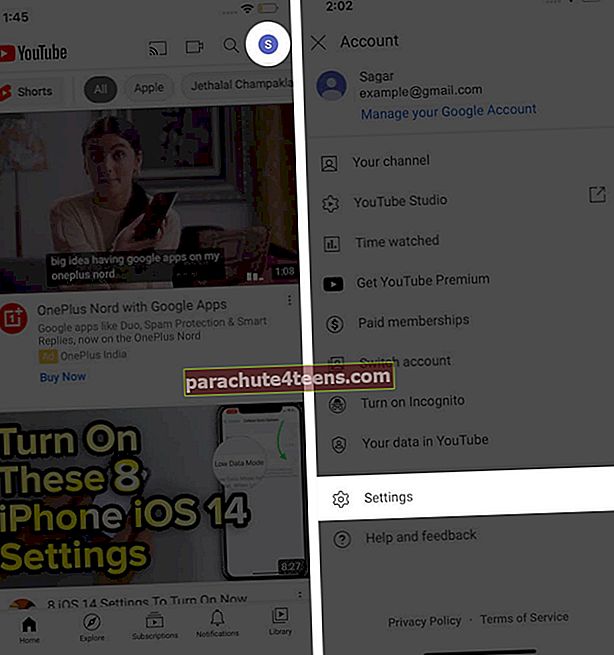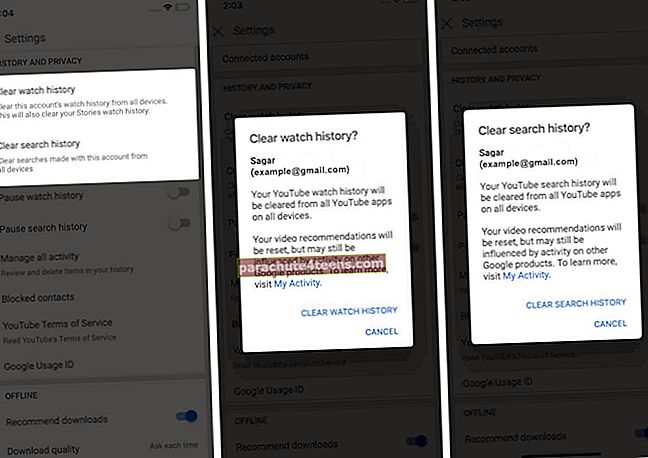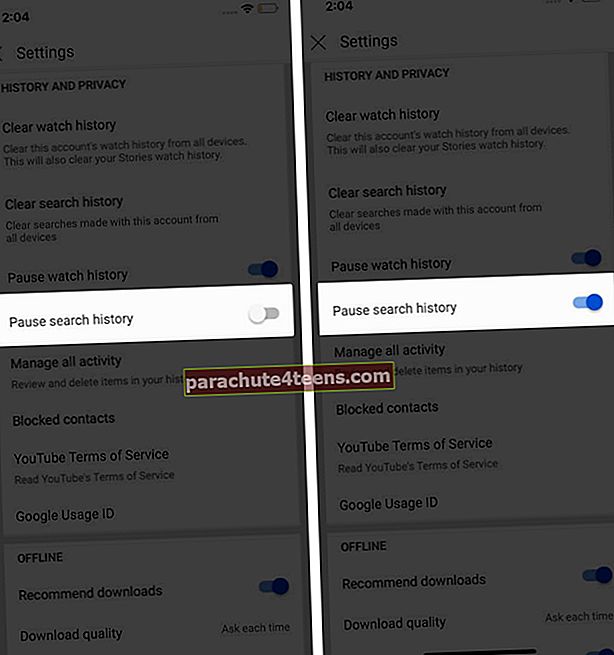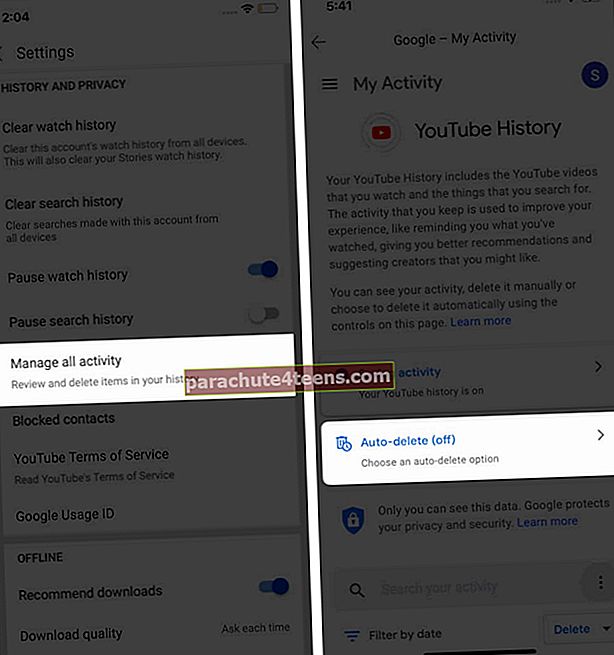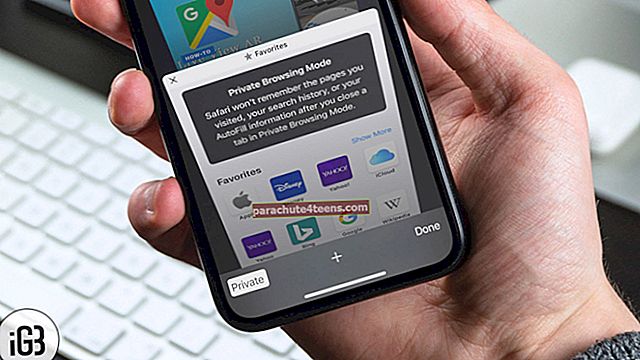Tunnistage, et me kõik vaatame YouTube'is videoid, mida me ei taha, et teised teaksid. Olgu see teie pere või kolleegid; meile meeldib seda privaatsena hoida. Teie privaatsuse toetamiseks võimaldab YouTube teil selle tegevuse oma ajaloost peita või kustutada. Selle peitmine või kustutamine on siiski mõttekas, kui teie laps või lähedane on teie iPhone'i harjunud kasutama või kui teie Google'i konto on sünkroonitud mitme seadmega. Teie abistamiseks oleme koostanud selle juhendi YouTube'i otsingu ja vaatamisajaloo kustutamiseks iPhone'is ja iPadis.
- YouTube'i otsinguajaloo kustutamine iPhone'is ja iPadis
- YouTube'i individuaalse vaatamisajaloo kustutamine iPhone'is ja iPadis
- YouTube'i otsingu- ja vaatamisajaloo kustutamine iPhone'is ja iPadis
- YouTube'i ajaloo automaatne kustutamine iPhone'is ja iPadis
YouTube'i otsinguajaloo kustutamine iPhone'is ja iPadis
- AvaYoutube rakendus teie seadmes.
- Puudutage nuppuOtsing ikooni.
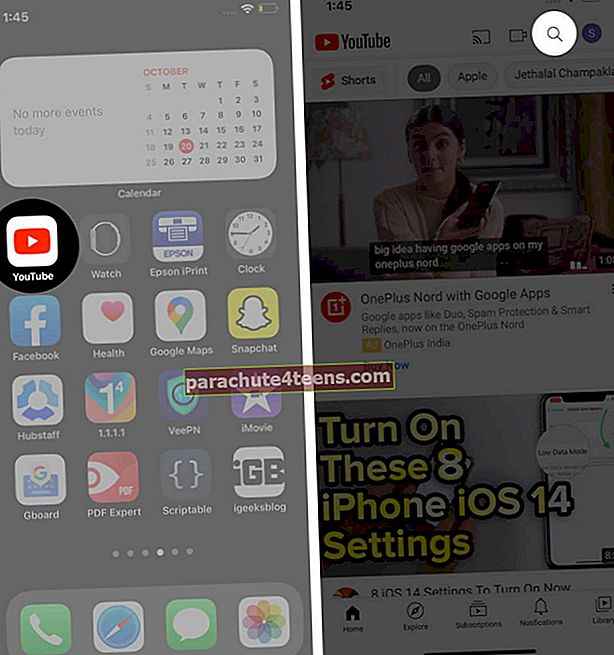
- Selle kustutamiseks libistage otsingutulemil vasakule.
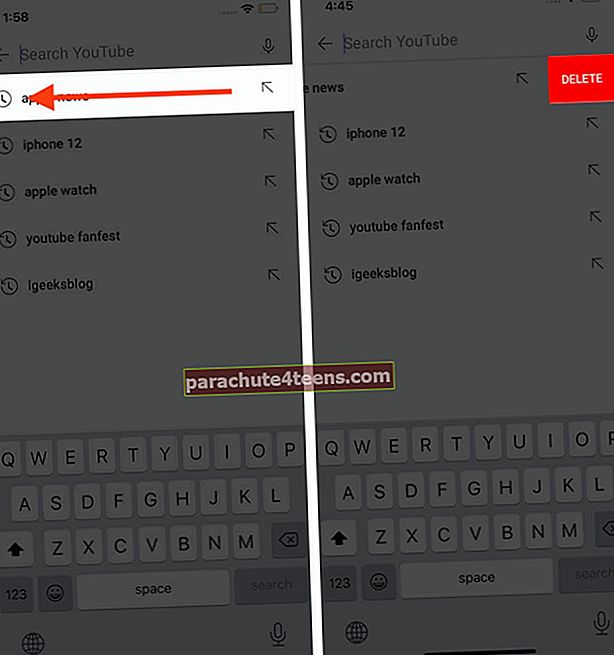
Samamoodi saate oma ajaloost kustutada mitu otsingutulemit.
Individuaalse YouTube'i vaatamisajaloo eemaldamine iPhone'is ja iPadis
- AvaYoutube rakendus.
- PuudutageRaamatukoguparemas alanurgas.
- Puudutage nuppu Veel ikooni video all.
- TulemusEemalda vaatamiste ajaloost.
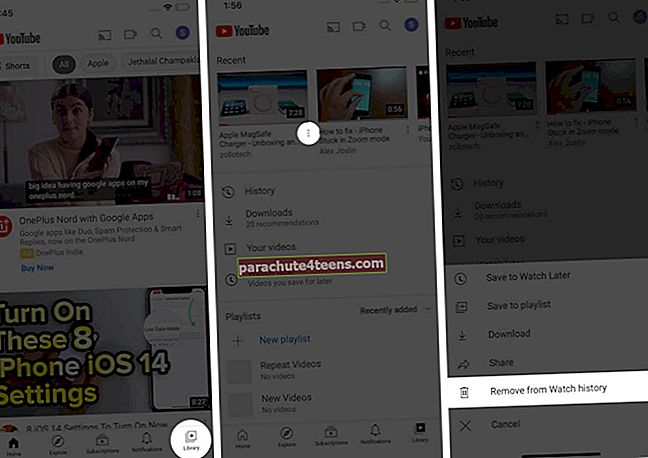
Video eemaldatakse teie vaadatud sisu loendist. Mitme soovimatu video ajaloost kustutamiseks võite järgida samu samme.
YouTube'i otsingu- ja vaatamisajaloo kustutamine iPhone'is ja iPadis
- KäivitageYoutube rakendus.
- Puudutage profiiliikoon paremas ülanurgas.
- Mine Seaded.
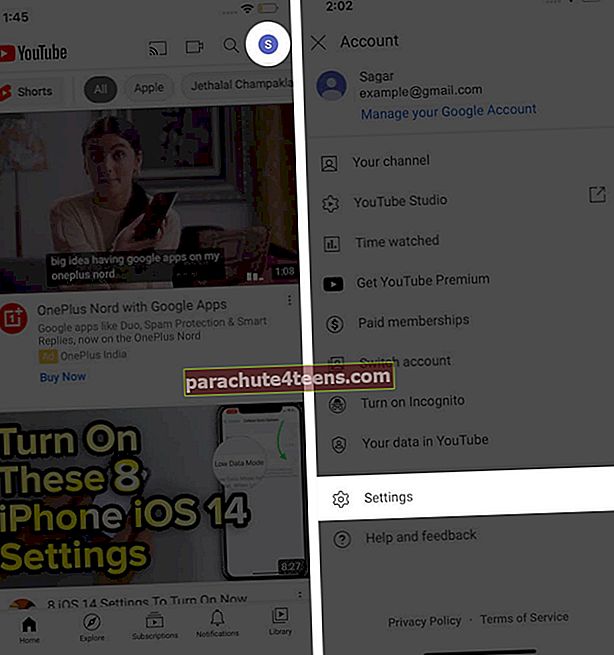
- Kerige alla ja puudutage Kustuta vaatamisajalugu jaPuhasta otsingu ajaluguvastavalt.
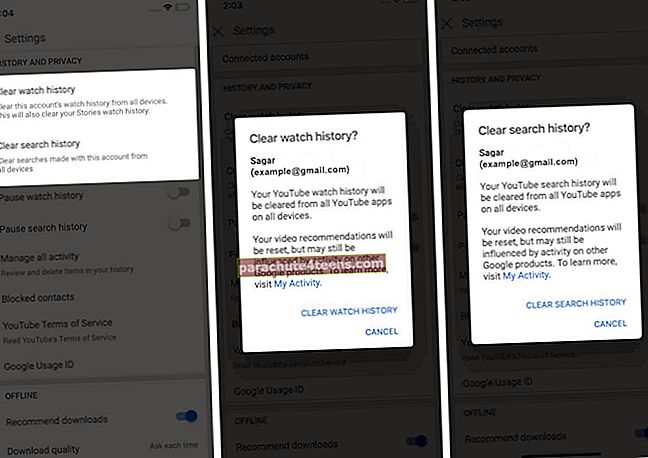
Kuidas otsingu - ja vaatamiste ajalugu peatada Youtube
Ajaloo peatamine ei kustuta varasemat vaadatud sisu. Saate seda endiselt igal ajal vaadata või kustutada.
- Ava Youtube rakendus iPhone'is.
- Puudutage nuppu profiiliikoon ja valige Seaded.
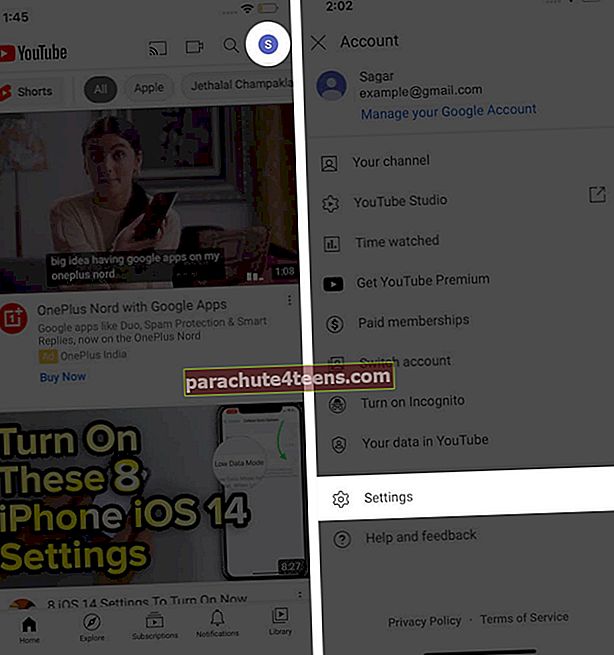
- Lülitage sisse lülitage valik Paus Watch History ja Pause Search History.

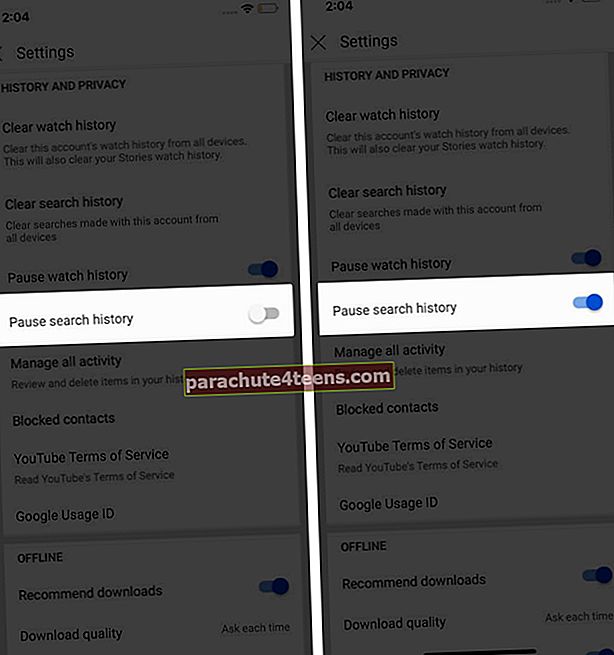
YouTube ei hoia teie profiiliajaloos ühtegi sisu, mida otsite ja vaatate. Hiljem, kui soovite, et YouTube näitaks teie ajalugu, keelake lihtsalt lülitid ja see hakkab selle üle arvestust pidama.
YouTube'i ajaloo automaatne kustutamine iPhone'is ja iPadis
- Käivitage Youtube rakendus.
- Puudutage kasutajanime ikooni.
- ValigeSeaded.
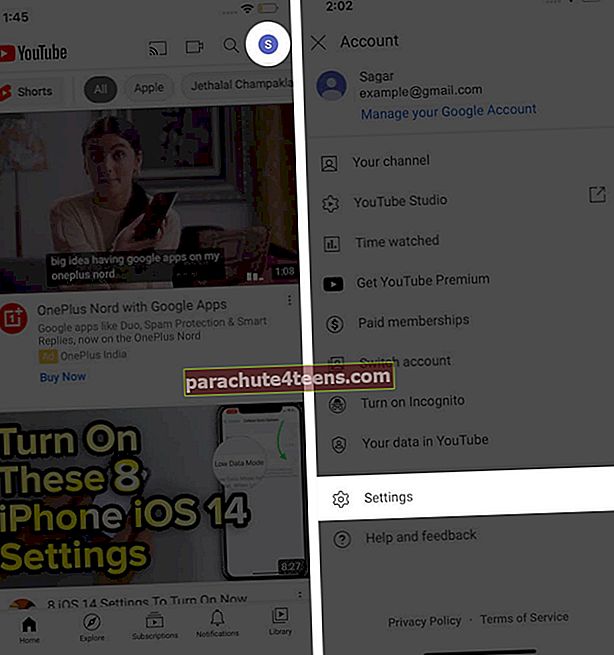
- Kerige alla ja puudutageHallake kogu tegevust.
- Teid suunatakse Google'i konto seadetes oma YouTube'i ajaloo lehele.
- Puudutage nüüd valikut Automaatne kustutamine.
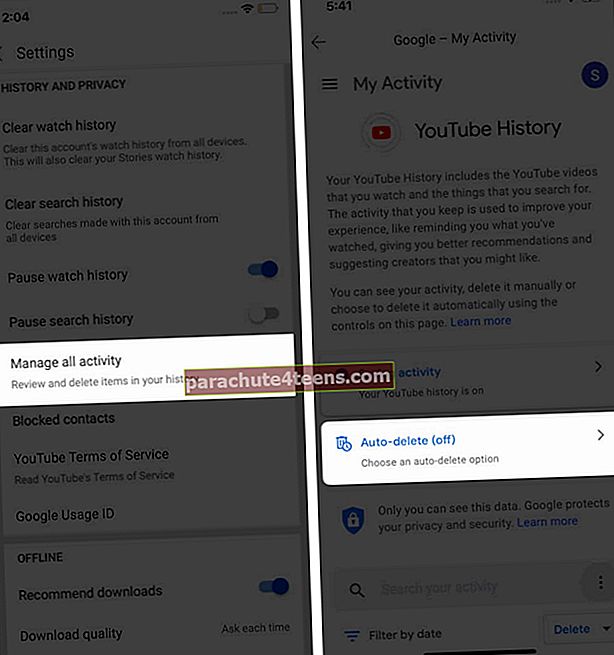
- Valige vanema kui 3 kuu, 18 kuu ja 36 kuu automaatse kustutamise hulgast ja puudutage nuppu Järgmine.
- Järgmisel ekraanil vajutageKinnitage ja toksake siis OKEI.

YouTube kustutab teie ajaloo automaatselt vastavalt teie valitud ajale.
Login välja
Kuna kõik soovivad säilitada vaadatava sisu täielikku privaatsust, võib teie YouTube'i profiili ajaloo säilitamine olla suureks abiks. Kui teil palutakse selle funktsiooni kohta tagasisidet anda, mida teete? Andke meile sellest teada allpool olevast kommentaaride jaotisest! Samuti teadke, kuidas YouTube'is piiratud režiimi kasutada.
Loe edasi:
- Videote YouTube'i üleslaadimine iPhone'ist või iPadist
- Muutke taasesituse kiirust YouTube'is
- Kuidas ühendada YouTube'i video iPhone'is
- iOS 14: kuidas vaadata 4K YouTube'i videoid iPhone'is, iPadis ja Apple TV-s